如何用扫描识别全能王进行文本识别
作者:网友整理
全能扫描王v6.4.1 安卓版 51.12M / 简体中文
点击下载
图片扫描全能王手机版app2.5.3 92.41M / 简体中文
点击下载
图片扫描全能王2.5.8 93.08M / 简体中文
点击下载很多小伙伴在使用扫描识别全能王苹果付费版或者是扫描识别全能王手机破解版,那么如何用扫描识别全能王进行文本识别就成了大家都想知道的问题,下面小编就为大家说到说到这个问题,说起来也简单,不过还是需要一些情况需要注意的,有兴趣的小伙伴请看下文!
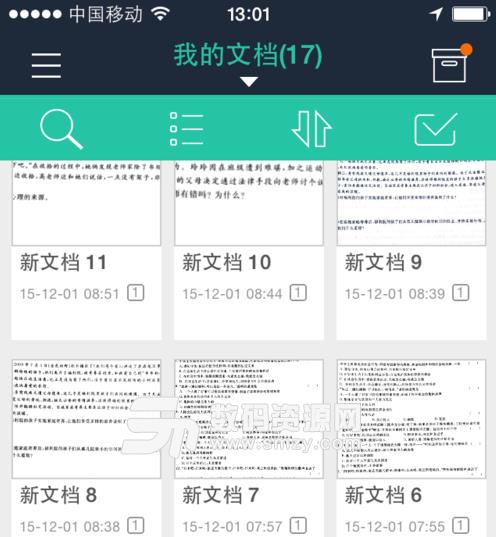
如何用扫描识别全能王进行文本识别:
打开扫描识别全能王app。
进入扫描全能王的界面,点击下方的拍照图标。
把纸质稿件放平,一定要平!光线不能太暗。拿稳手机对准后点击拍照。
拍照完成后,选择想要的区域,确定后,点击右下角的对号。
图片自动转成黑白色的了,然后点击“识别”。弹出对话框,点击“确认”。
识别完成后,弹出对话框,点击“查看”。
识别后可以把文字导出,点击“分享”,分享的方式有三种:复制到剪贴板,电子邮件,打开方式。整过过程速度很快,提高了很多效率。
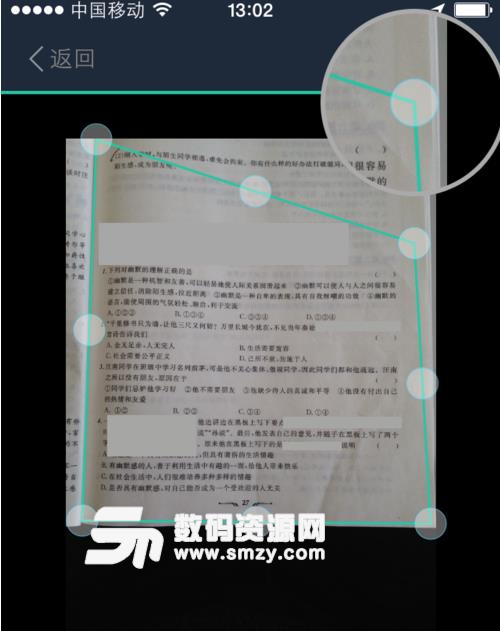
软件特别说明
本站的扫描识别全能王app下载中还有很多其他资讯!
加载全部内容